win10用命令提示符修复系统步骤是在命令提示符框中输入:sfc /scannow (可直接复制粘贴)。输入命令后按下回车键,便会开始搜索出错或损坏的系统文件。等待大约5分钟的样子,如果系统
win10用命令提示符修复系统步骤是在命令提示符框中输入:sfc /scannow (可直接复制粘贴)。输入命令后按下回车键,便会开始搜索出错或损坏的系统文件。等待大约5分钟的样子,如果系统有错误文件,就能检测并修复系统中出错的文件。
win10怎么用命令提示符修复系统步骤相关推荐:win10开机密码删除步骤

1、在开始菜单上单击鼠标右键,点击命令提示符(管理员)。
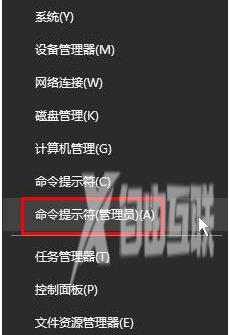
2、在命令提示符框中输入:sfc /scannow (可直接复制粘贴)。
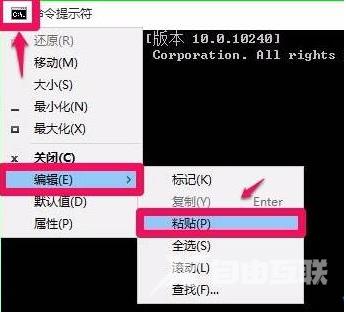
3、输入命令后按下回车键,便会开始搜索出错或损坏的系统文件。
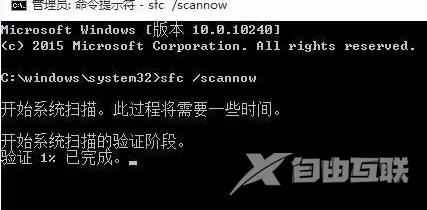
4、等待大约5分钟的样子,如果系统有错误文件,就能检测并修复系统中出错的文件。
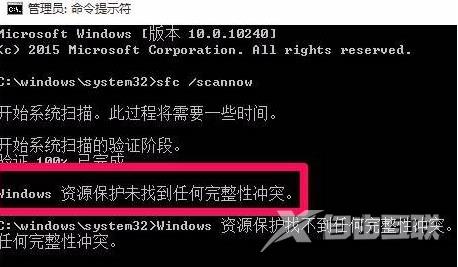
5、如果没有错误文件则会提示:Windows 资源保护找不到任何完整性冲突。
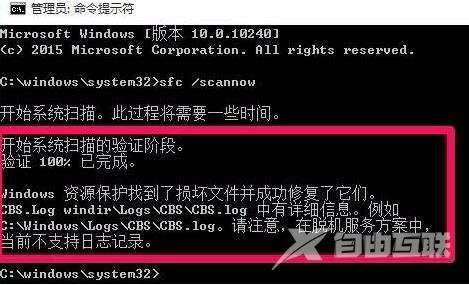
6、检测完毕后若提示:Windows 资源保护找到了损坏文件但无法修复这些文件。则在命令提示符中继续输入:Dism /Online /Cleanup-Image /CheckHealth 按下回车键。
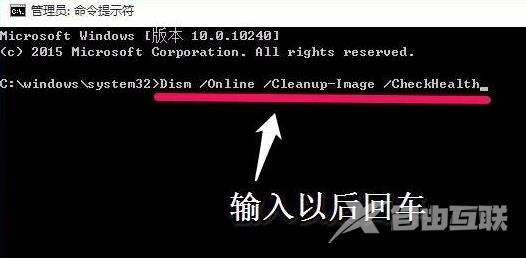
7、大约等待10分钟的样子即可完成修复。

